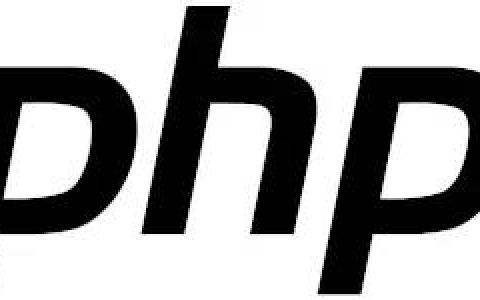在 windows 11 或 10 上安装 php composer 的步骤
此处给出的步骤可用于 windows 11 和 10 安装 php composer 以开始开发和测试需要额外库才能工作的各种 php 应用程序。
在 windows 上安装 composer 有两种方法,一种是纯命令行,另一种是使用图形用户界面。在这里,我们将向您展示两者。
1. 打开 windows 终端
右键单击开始按钮并运行 windows 终端(管理员)。windows 10 用户可以使用 powershell(管理员)。
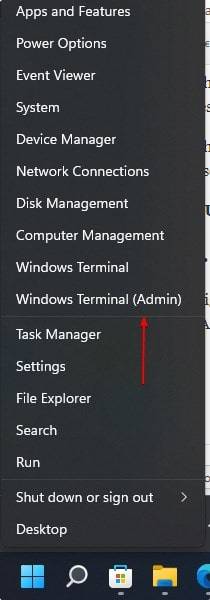
2.设置chocolatey
chocolatey 是一个流行的 windows 包管理器。它可以帮助我们仅使用一个命令来安装各种包。因此,首先,使用给定的命令设置它:
set-executionpolicy bypass -scope process -force; [system.net.servicepointmanager]::securityprotocol = [system.net.servicepointmanager]::securityprotocol -bor 3072; iex ((new-object system.net.webclient).downloadstring('https://community.chocolatey.org/install.ps1'))
3. 在 windows 10 或 11 上安装 php
好吧,composer 需要 php 才能工作。因此,如果不安装 php,我们就无法进一步设置 composer。获得它的最简单方法之一是使用 choco。让我们使用这个 windows 包管理器并快速安装它。
choco install php
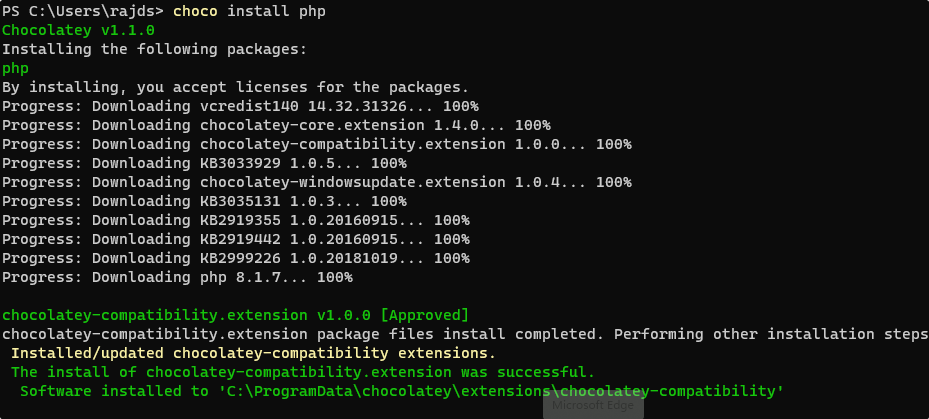
现在,关闭命令提示符或 powershell 并再次重新打开它。
要检查 php 版本,请使用:
php -v

方法1 #使用命令提示符或终端
3. 在 windows 11 或 10 上安装 composer 的命令行
现在,我们已经在 windows 11 或 10 上安装了最新版本的 php。现在,再次使用 choco 包管理器在您的系统上安装 composer 的最新版本。
choco install composer
关闭命令提示符或 powershell,然后再次重新打开。
要检查安装作曲家的版本,请使用:
composer -v
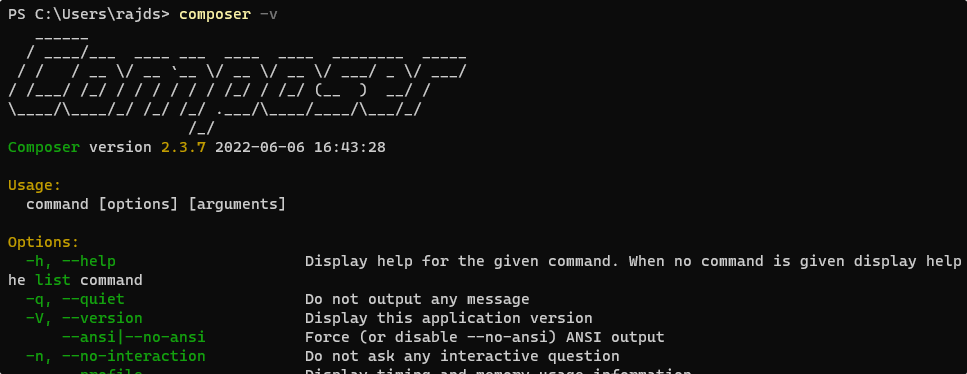
#2nd 方法:使用 gui
4. 下载适用于 windows 11 或 10 的 composer
一旦您的系统上安装了 php,我们就可以使用 gui 界面安装 composer。为此,请访问composer 的官方网站 并为 windows 下载它。
单击 – composer-setup.exe下载其安装程序。
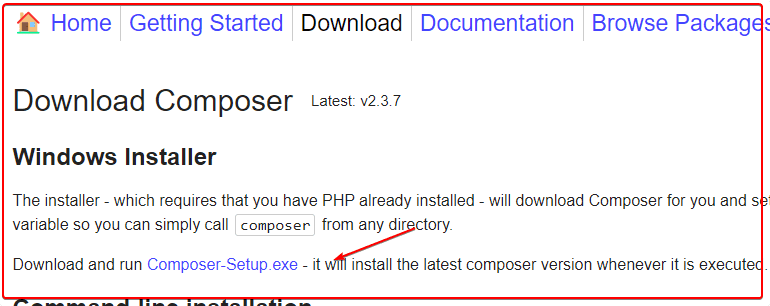
之后单击“为所有用户安装(推荐) ”选项。
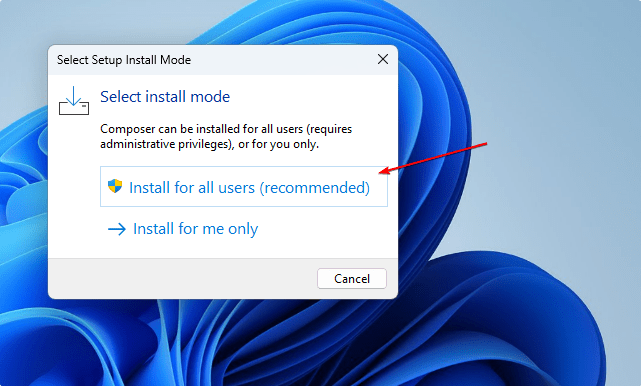
5.为composer选择php版本
按照向导操作,当它要求选择命令行 php 时,安装程序将自动检测 choco 在您的系统上安装的最新版本的 php。让它保持原样,除非你有多个版本并且想使用其中的任何一个。之后单击“下一步”按钮并完成composer安装过程。
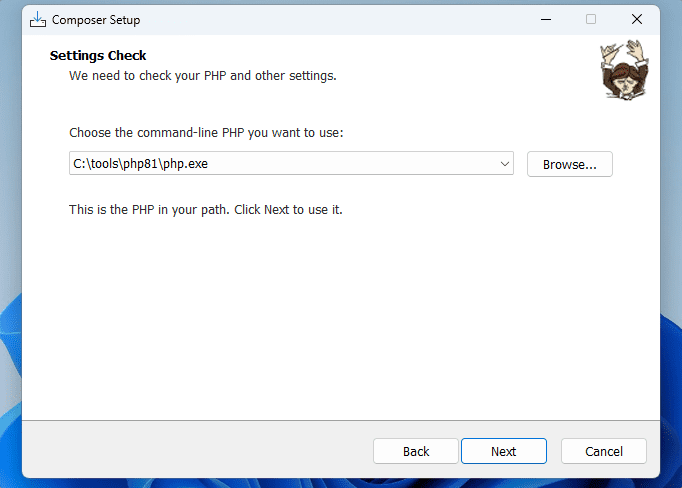
之后,您可以检查它的版本。只需打开命令终端并运行:
composer -v
6.卸载或删除作曲家
好吧,如果您不需要使用 choco 包管理器在您的系统上安装 php 和 composer,那么请使用给定的命令来卸载它们。
choco uninstall php
choco uninstall composer
使用 gui 可执行安装文件安装 composer 的用户。
原创文章,作者:校长,如若转载,请注明出处:https://www.yundongfang.com/yun218364.html
 微信扫一扫不于多少!
微信扫一扫不于多少!  支付宝扫一扫礼轻情意重
支付宝扫一扫礼轻情意重